Převádějte, upravujte a komprimujte videa/audia ve více než 1000 formátech ve vysoké kvalitě.
Kompletní návod, jak správně zpomalit video pomocí AE
After Effects dokáže přesně zpomalit video a je také profesionálním nástrojem pro střih videa. Pro začátečníky však může být složité tyto funkce najít a efektivně používat. Tato příručka vám ukáže, jak zpomalit video v AE a několik jednodušších alternativ, které můžete vyzkoušet.
Seznam průvodců
Zpomalení videa pomocí funkce Time Stretch v After Effects Zpomalení videa v After Effects pomocí přemappingu času Zpomalte video v After Effects pomocí efektu Timewarp Alternativa k jednodušším a rychlejším zpomalujícím videímZpomalení videa pomocí funkce Time Stretch v After Effects
Nejjednodušší a nejintuitivnější způsob, jak zpomalit video V After Effects je použití funkce Time Stretch. Tato jednoduchá metoda je ideální pro začátečníky. Může však způsobit, že video bude vypadat trhané, zejména při zpomalení celého klipu. Důvodem je, že Time Stretch prodlužuje pouze trvání stávajících snímků, aniž by generoval nové, aby bylo zajištěno plynulé přehrávání.
Krok 1Spusťte software, přidejte video, které chcete zpomalit do AE, a přetáhněte ho na časovou osu. Poté klikněte pravým tlačítkem myši na video a vyberte „Čas“. Dále vyberte „Protažení času“.
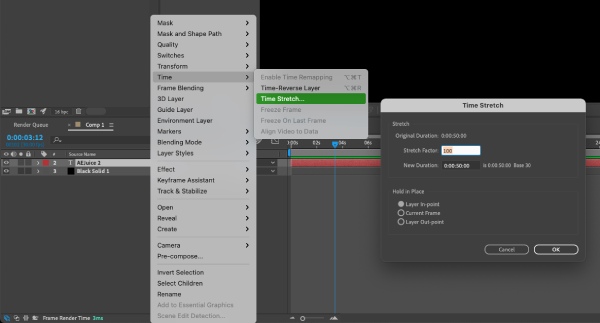
Krok 2Upravte poměr „Stretch Factor“ pro nastavení rychlosti zpomalení. Pod 100 zpomalíte. Čím nižší hodnota, tím nižší je rychlost videa.
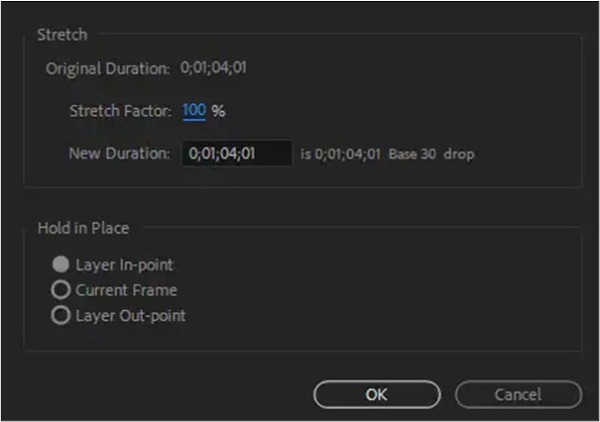
Krok 3Prohlédněte si náhled klipu, abyste zjistili, zda rychlost odpovídá očekávání. Pokud neodpovídá, můžete se vrátit k dalším úpravám.
Zpomalení videa v After Effects pomocí přemappingu času
Pokud chcete v After Effects zpomalit konkrétní klip, použijte funkci Přemapování času. Ta poskytuje přesnou kontrolu nad rychlostí a umožňuje plynulé přechody mezi různými rychlostními segmenty.
Krok 1Kliknutím vyberte video, které jste přetáhli na časovou osu, klikněte pravým tlačítkem myši, vyberte čas a poté klikněte na „Povolit přemapování času“.
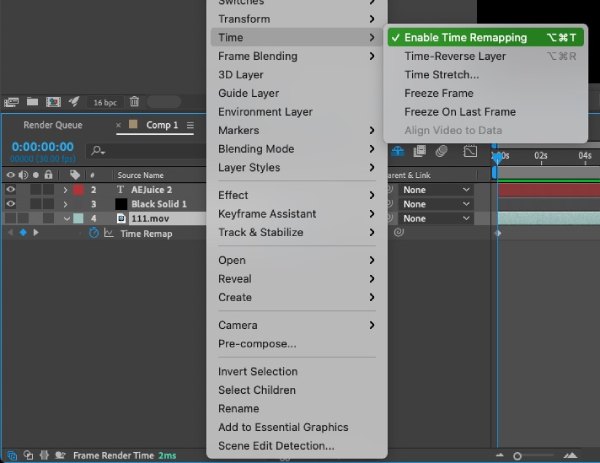
Krok 2Pokud je tato možnost povolena, klíčové snímky se automaticky zobrazí na začátku a na konci videa. Přesuňte přehrávací hlavu na místo, kde chcete klip zpomalit. Klikněte pravým tlačítkem myši na časovou osu a vyberte možnost „Nastavit nový klíčový snímek“.
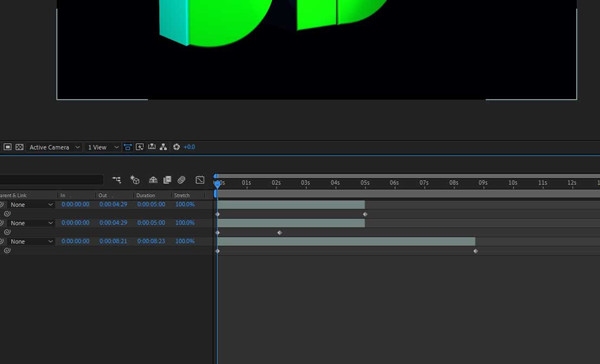
Krok 3Vyberte „Pomocník pro klíčové snímky“ a poté povolte „Snadné náběhy“. Přetažením klíčových snímků vodorovně vytvoříte plynulejší přechody.
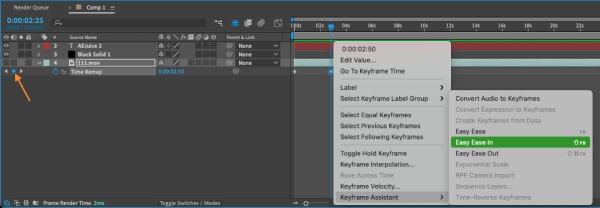
Krok 4Tento postup opakujte na konci videa, abyste zachovali konzistentní rychlost videa.
Zpomalte video v After Effects pomocí efektu TimeWarp
Efekt Timewarp v After Effects lépe zpomaluje video u vysoce kvalitních videí s vysokou snímkovou frekvencí. To pomáhá zachovat vizuální kvalitu i při nižších rychlostech. Timewarp je flexibilnější než první dvě metody, ale také vyžaduje více paměti a výpočetního výkonu počítače.
Krok 1Importujte video do aplikace After Effects, přetáhněte ho na časovou osu a kliknutím ho vyberte. Klikněte pravým tlačítkem myši a vyberte „Efekty“, poté najděte „Čas“ a „Obtékání času“.
Krok 2Kliknutím na „Časový záběr“ jej použijete na vybrané video. Můžete také zvolit „Pixel Motion“ pro zlepšení kvality efektu zpomaleného záběru.
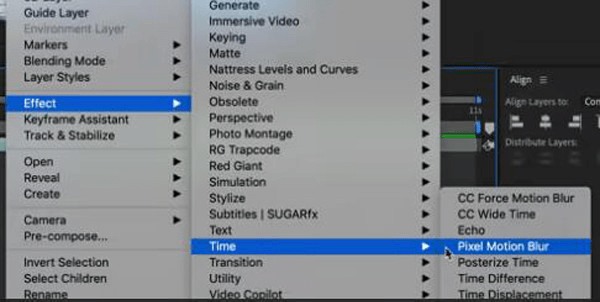
Krok 3Ve výchozím nastavení představuje hodnota rychlosti 50 původní rychlost. Nastavení pod 50 zpomalí záběry v After Effects.
Alternativa k jednodušším a rychlejším zpomalujícím videím
Výše uvedené tři metody zpomalení videí v After Effects mohou být stále trochu složité a vyžadují vysoký výkon počítače, nebo možná nejste zvyklí na uživatelské rozhraní AE. Můžete si vybrat 4Easysoft Total Video Converter jako alternativu. Jeho metoda zpomalování videí je jednodušší a intuitivnější a nevyžaduje žádné zkušenosti s úpravou videa. Nastavte rychlost multiplikátoru přesně a zároveň zachováte kvalitu. Má sadu nástrojů pro úpravy s více funkcemi, jako je ořezávání, přetáčení, tvorba 3D filmů, a další.

Přesně nastavte specifickou rychlost zpomalení videa.
Podporuje více než 1000 vstupních a výstupních video formátů, jako například MPV a MKV.
Nastavitelná snímková frekvence zajišťuje kvalitu zpomaleného videa.
Zahrňte sadu nástrojů pro úpravu a komplexní nástroj pro úpravu videa.
100% Secure
100% Secure
Krok 1Spusťte software a kliknutím na „Nástroje“ vyhledejte „Řadič rychlosti videa“. Otevřete jej a importujte video, které chcete zpomalit.
Krok 2Vyberte multiplikátor, například 0,5 nebo 0,25, a zjistěte, zda je efekt zpomalení takový, jaký očekáváte.
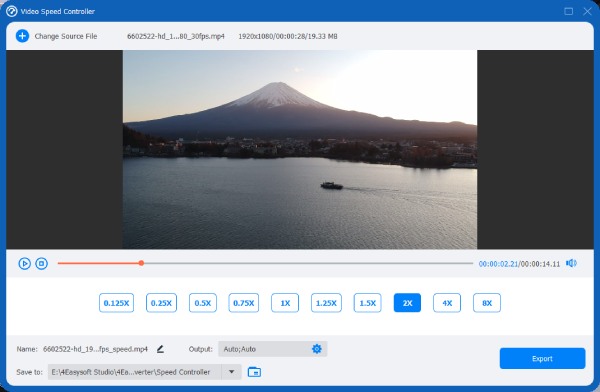
Krok 3Klikněte na „Výstup“ pod rychlostí pro úpravu parametrů videa a zajištění kvality. Jste-li spokojeni, klikněte na „Exportovat“ pro uložení zpomaleného videa.

Závěr
Adobe After Effects nabízí několik způsobů, jak zpomalit video, a nejlepší metoda závisí na konkrétním záznamu, se kterým pracujete. Pokud vám AE přijde příliš složité nebo chcete rychlejší řešení, 4Easysoft Total Video Converter je skvělou alternativou. Je uživatelsky přívětivý, přesně zpomaluje videa a obsahuje různé editační nástroje, které usnadňují editaci videa. Klikněte níže a stáhněte si jej a prozkoumejte jeho funkce!
100% Secure
100% Secure


